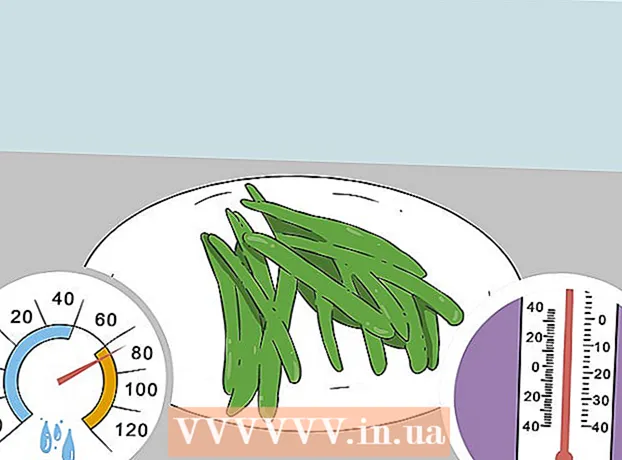Autor:
Charles Brown
Dátum Stvorenia:
7 Február 2021
Dátum Aktualizácie:
1 V Júli 2024

Obsah
- Na krok
- Metóda 1 zo 4: Používanie kľúčových príkazov
- Metóda 2 zo 4: Kopírovanie a vloženie
- Metóda 3 zo 4: Použite ikonu písma
- Metóda 4 zo 4: Nakreslite svoju vlastnú odrážku
- Tipy
Photoshop je všestranný program, môžete s ním upravovať fotografie, ale môžete s ním aj pridávať text. V minulosti sa to muselo robiť prostredníctvom zdĺhavého dialógu, teraz sa však úpravy stali veľmi jednoduché. Ak máte počítač so systémom Windows, môže sa zdať ťažké pridať do dokumentu Photoshopu špeciálne znaky, napríklad odrážky. V tomto článku si ukážeme niekoľko spôsobov.
Na krok
Metóda 1 zo 4: Používanie kľúčových príkazov
 Kliknite na pravidlo, ktoré chcete upraviť. Stlačením klávesu Home posuňte kurzor na začiatok textu alebo kliknite na miesto, kam chcete umiestniť odrážku.
Kliknite na pravidlo, ktoré chcete upraviť. Stlačením klávesu Home posuňte kurzor na začiatok textu alebo kliknite na miesto, kam chcete umiestniť odrážku. - Stlačením klávesu Alt a zadaním „0149“ vložíte odrážku rovnakým písmom ako zvyšok textu v bloku.
- Používatelia počítačov Mac môžu stlačením klávesu Option 8 vložiť odrážku.
- Riadkovanie a odsadenie sa automaticky neupravuje rovnakým spôsobom ako v programoch na spracovanie textu.
Metóda 2 zo 4: Kopírovanie a vloženie
 Vytvorte odrážky v programe Word. Najprv môžete vytvoriť zoznam s odrážkami v programe Word alebo inom programe na spracovanie textu, ako sú napríklad Stránky.
Vytvorte odrážky v programe Word. Najprv môžete vytvoriť zoznam s odrážkami v programe Word alebo inom programe na spracovanie textu, ako sú napríklad Stránky. - Skopírujte časť textu s príslušným formátovaním a vložte ju do obrázka Photoshopu.

- Tento proces funguje najlepšie, ak po kopírovaní už nemusíte upravovať text, pretože úprava riadkovania a polohy textu môže byť v súbore Photoshopu zložitá.

- Skopírujte časť textu s príslušným formátovaním a vložte ju do obrázka Photoshopu.
 Používajte špeciálne znaky. Ísť do Programov, Stolové doplnky, Systémové nástroje a potom Špeciálne znaky. Nájdite odrážku, skopírujte ju a vložte do aplikácie Photoshop.
Používajte špeciálne znaky. Ísť do Programov, Stolové doplnky, Systémové nástroje a potom Špeciálne znaky. Nájdite odrážku, skopírujte ju a vložte do aplikácie Photoshop.  Skopírujte odrážku v tomto článku. Skopírujte túto odrážku: [•]. Vložte ho do textu vo Photoshope.
Skopírujte odrážku v tomto článku. Skopírujte túto odrážku: [•]. Vložte ho do textu vo Photoshope.
Metóda 3 zo 4: Použite ikonu písma
 Zmeňte písmo na Wingdings.
Zmeňte písmo na Wingdings. Stlačte písmeno Ľ.
Stlačte písmeno Ľ.- Odrážka môže byť väčšia ako ostatný text. Vyberte guľku a podľa potreby upravte jej veľkosť.
 Zmeňte písmo späť na písmo vášho textu.
Zmeňte písmo späť na písmo vášho textu. Stlačte tlačidlo Tabulátor ↹ a začni písať.
Stlačte tlačidlo Tabulátor ↹ a začni písať. Opakujte tento postup na novom riadku a vložte ďalšiu odrážku. Stlačte ↵ Zadajte začať nový riadok a postup opakovať.
Opakujte tento postup na novom riadku a vložte ďalšiu odrážku. Stlačte ↵ Zadajte začať nový riadok a postup opakovať.
Metóda 4 zo 4: Nakreslite svoju vlastnú odrážku
 Napíš text Najskôr vytvorte zoznam s textom a nechajte priestor pre svoju vlastnú odrážku.
Napíš text Najskôr vytvorte zoznam s textom a nechajte priestor pre svoju vlastnú odrážku.  Nakreslite si vlastnú guľku. S nástrojmi na kreslenie vo Photoshope môžete nakresliť čokoľvek sami - bodku, čísla, začiarknutie alebo akúkoľvek inú požadovanú grafickú odrážku.
Nakreslite si vlastnú guľku. S nástrojmi na kreslenie vo Photoshope môžete nakresliť čokoľvek sami - bodku, čísla, začiarknutie alebo akúkoľvek inú požadovanú grafickú odrážku. - Najskôr nakreslite guľku vo väčšom meradle a potom ju zmenšite. Ak musíte svoju guľku zväčšiť, bude škaredá alebo neurčitá.
- Vložte guľku na správne miesto a upravte ju.
- Skopírujte a vložte odrážku a vytvorte zoznam s viacerými odrážkami
- Touto metódou vytvárate umelecké guľky. Okrem toho môže byť užitočné, ak sa musíte zmestiť na vzdialenosti, ktoré je ťažké dosiahnuť pomocou programov na spracovanie textu.
Tipy
- Najjednoduchšie je vložiť odrážku, ak máte prístup k viacerým metódam.
- Klávesové skratky môžete umiestniť pod iné klávesy, aby ste mohli rýchlejšie umiestniť guľku. V ponuke Štart choďte na „Spustiť“ a zadajte „charmap“. Tu môžete umiestniť skratku ľubovoľnej postavy pod kláves podľa vášho výberu.